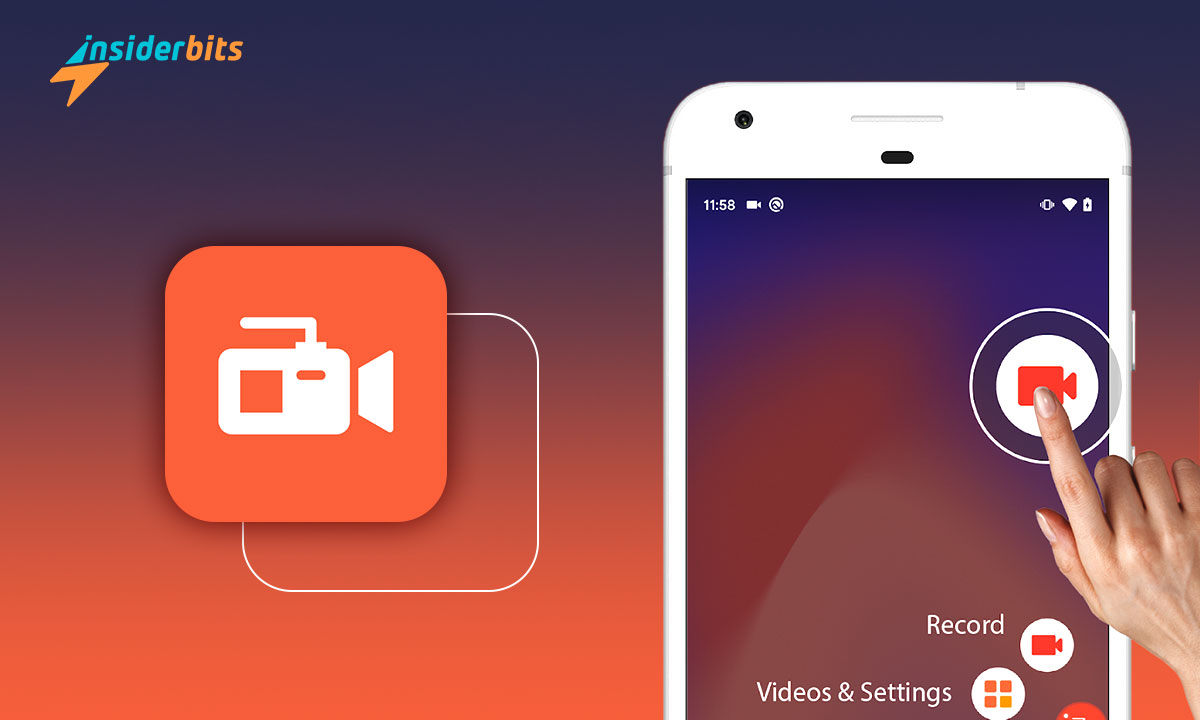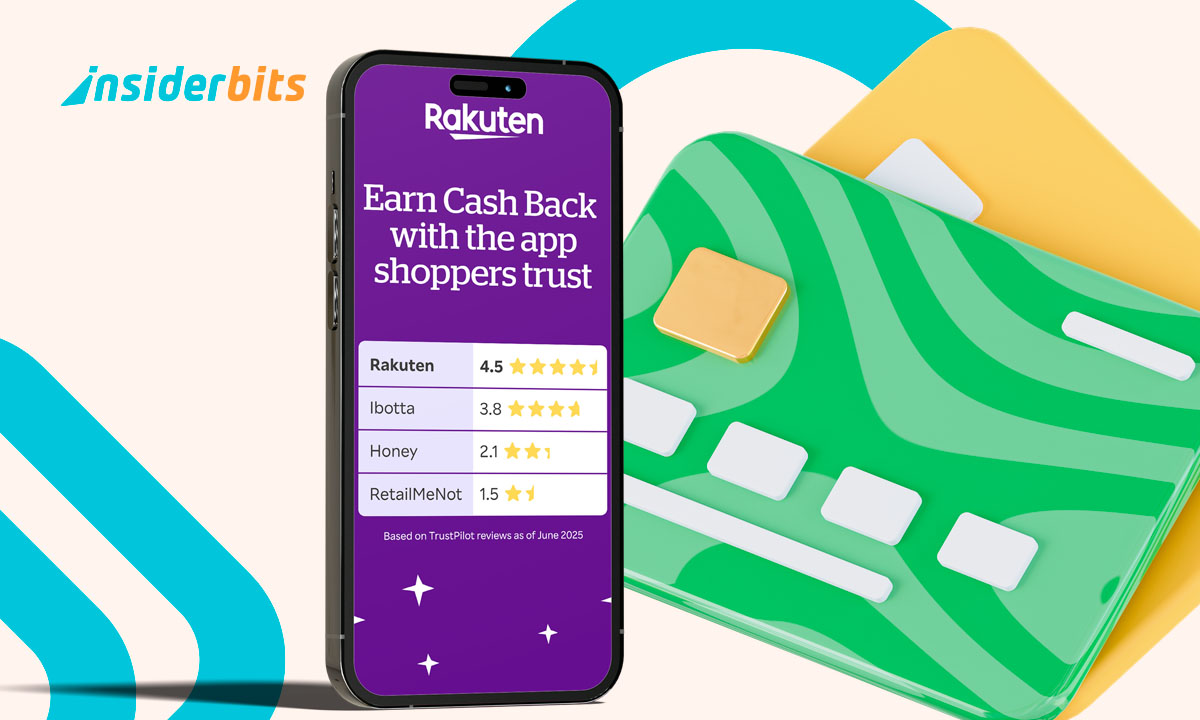Se siete alla ricerca di un'applicazione di registrazione dello schermo affidabile e di alta qualità per il vostro dispositivo Android, AZ Screen Recorder è un'ottima opzione da prendere in considerazione. Con molte funzioni, tra cui la registrazione dello schermo, la cattura dello schermo, l'editor video e lo streaming in diretta, questa app consente di creare e condividere video di gameplay, salvare videochiamate o registrare video che non possono essere scaricati.
In questo articolo, Insiderbits fornirà una recensione completa dell'applicazione AZ Screen Recorder, discutendone le caratteristiche principali, i vantaggi e gli svantaggi. Inoltre, forniremo una guida passo-passo per aiutarvi a registrare lo schermo del vostro telefono mentre utilizzate l'app.
Se volete creare un video tutorial, catturare momenti di gioco o trasmettere video online, AZ Screen Recorder è un'ottima applicazione gratuita per la registrazione dello schermo.
Recensione di AZ Recorder
AZ Screen Recorder è una popolare applicazione di registrazione dello schermo per dispositivi Android che consente agli utenti di registrare video di alta qualità del proprio schermo con audio. L'applicazione ha molte funzioni che consentono agli utenti di registrare lo schermo del proprio dispositivo.
È facile da usare, produce video di alta qualità e non ha watermark o limiti di tempo. L'applicazione per la registrazione dello schermo consente anche di scattare screenshot e di modificare le immagini con gli strumenti di editing dell'app.
Tuttavia, non registra l'audio interno sui dispositivi con sistema operativo Android 9 o inferiore e cattura i suoni di sottofondo durante la registrazione vocale e video.
4.5/5
Caratteristiche del registratore AZ
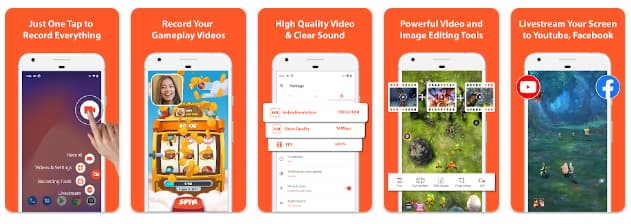
Ecco alcune delle caratteristiche più importanti che potete aspettarvi di trovare nell'app AZ screen recorder:
Registrazione su schermo: AZ Screen Recorder consente agli utenti di registrare lo schermo in alta definizione, catturando ogni singolo dettaglio. Se durante la registrazione compare qualcosa, è possibile mettere in pausa la registrazione e riprenderla in un secondo momento, come si desidera. Non sarà necessario riavviare se si viene interrotti da una chiamata, ad esempio, risparmiando tempo in modo efficiente.
Cattura dello schermo: L'applicazione consente inoltre agli utenti di scattare screenshot del proprio schermo con strumenti di modifica delle immagini all'interno dell'applicazione per unire le immagini, ritagliarle, sfocarle, aggiungere testo ed emoji o disegnare direttamente sugli screenshot.
Editor video: AZ Screen Recorder dispone di un editor video in-app che consente agli utenti di modificare i video registrati. Gli utenti possono tagliare, unire, aggiungere musica e regolare la velocità dei video.
In diretta streaming: L'applicazione consente inoltre agli utenti di trasmettere in live streaming il proprio schermo su piattaforme come YouTube, Facebook e Twitch.
Facecam: Gli utenti possono regolare le dimensioni della Facecam e trascinarla in qualsiasi punto dello schermo.
Riduzione del rumore ambientale: AZ Screen Recorder dispone di una funzione di riduzione del rumore ambientale che elimina o riduce il rumore di fondo durante la registrazione di voci e video.
AZ Recorder Pros
- Facile da usare.
- Video di alta qualità.
- Nessuna filigrana.
- Nessun limite di tempo.
- Strumenti di modifica delle immagini in-app.
- Funzione di streaming live.
- Funzione di riduzione del rumore ambientale.
Contro del registratore AZ
- Non registra l'audio interno sui dispositivi con sistema operativo Android 9 o inferiore.
- Cattura i suoni di sottofondo durante la registrazione vocale e video.
- Manca di funzioni di editing avanzate.
Come scaricare AZ Recorder - Passo dopo passo
Here are the step-by-step instructions to download AZ Recorder on both Android and iOS devices:
Su Android
- Aprite il Google Play Store sul vostro dispositivo Android.
- Cercare "AZ Screen Recorder" nella barra di ricerca.
- Fare clic sul pulsante "Installa" per scaricare e installare l'applicazione.
- Una volta installata l'applicazione, aprirla e concedere le autorizzazioni necessarie.
- You can now start recording your screen by clicking on the “Record” button.
Su iOS
- Aprite l'App Store sul vostro iPhone o iPad.
- Cercare "Screen Recorder - AZ Recorder" nella barra di ricerca.
- Fare clic sul pulsante "Ottieni" per scaricare e installare l'applicazione.
- Una volta installata l'applicazione, aprirla e concedere le autorizzazioni necessarie.
- You can now start recording your screen by clicking on the “Record” button.
4.5/5
Come utilizzare AZ Recorder - Passo dopo passo
Ecco una guida passo passo su come utilizzare AZ Recorder:
- Configurare le impostazioni: Una volta installata l'applicazione, avviatela. Verranno visualizzate le opzioni per la registrazione, l'acquisizione di screenshot, lo streaming live e altro ancora. Selezionare l'opzione "Registra" e confermare per avviare la registrazione.
È possibile configurare le impostazioni per regolare la qualità video, la risoluzione e l'orientamento secondo le necessità.
- Avviare la registrazione: Per avviare la registrazione, fare clic sul pulsante "Registra". È possibile mettere in pausa e riprendere la registrazione quando necessario. È anche possibile utilizzare la funzione Facecam per registrare se stessi mentre si registra lo schermo del telefono.
- Modificare il video: Una volta terminata la registrazione, è possibile modificare il video utilizzando l'editor video dell'app. È possibile tagliare, unire, aggiungere musica e regolare la velocità dei video, come si ritiene opportuno.
- Salvare e condividere il video: Una volta terminato l'editing del video, è possibile salvarlo sul proprio dispositivo o condividerlo su piattaforme di social media come YouTube, Facebook, Instagram e Twitch.
Come condividere i video del registratore AZ:
Per condividere i video registrati con l'applicazione Screen Recorder, procedere come segue:
- Aprire l'applicazione AZ Recorder sul dispositivo Android o iOS.
- Fare clic sul pulsante "Registra" per avviare la registrazione dello schermo.
- Una volta terminata la registrazione, fare clic sul pulsante "Stop" per terminarla.
- Il video registrato verrà salvato nella galleria del dispositivo.
- Per condividere il video, aprire la galleria del dispositivo e selezionare il video registrato.
- Fare clic sul pulsante "Condividi" e selezionare la piattaforma su cui si desidera condividere il video.
- È possibile condividere il video su piattaforme di social media come YouTube, Facebook e Twitch.
In alternativa, è possibile caricare i video registrati direttamente su YouTube dall'applicazione AZ Recorder. A tale scopo, fare clic sul pulsante "Condividi" accanto al video che si desidera caricare e selezionare l'opzione YouTube.
Vi verrà chiesto di accedere al vostro account YouTube e di fornire i dettagli e le informazioni necessarie sul video. Una volta completata la procedura, il video verrà caricato su YouTube.
The Best Screen Recorder App – Conclusion
Nel complesso, AZ Screen Recorder è un'ottima opzione per chi desidera creare e condividere video di gioco, salvare videochiamate o registrare video che non possono essere scaricati. L'applicazione è utile anche per creare tutorial video, catturare momenti di gioco o trasmettere video online.
Grazie alle sue numerose funzioni e alla facilità d'uso, AZ Screen Recorder è la scelta migliore per chi cerca un'applicazione per la registrazione dello schermo affidabile e di alta qualità.
Vi piace questo articolo? Aggiungete il blog Insiderbits ai vostri preferiti e venite a trovarci ogni volta che volete apprendere nuove ed entusiasmanti informazioni sulla tecnologia e molto altro ancora!